После того как создана модель, BPwin может распечатать ее с помощью разнообразных опций печати. Вот некоторые из них:
- выбрать диаграмму или диаграммы, которые нужно распечатать;
- включить в печать родительскую диаграмму для печатаемой диаграммы;
- определить спецификацию диаграммы для печати: цветовая гамма, внешние границы диаграммы;
- отправить диаграмму в файл для последующей печати;
- определить, как печатать диаграммы: каждая диаграмма на одном листе по выбору, пакетная печать всех диаграмм модели с указанием количества их на листе.
Можно печатать диаграммы BPwin из меню File при этом опции печати устанавливаются в диалоговом окне Print (рис. П.1.12):
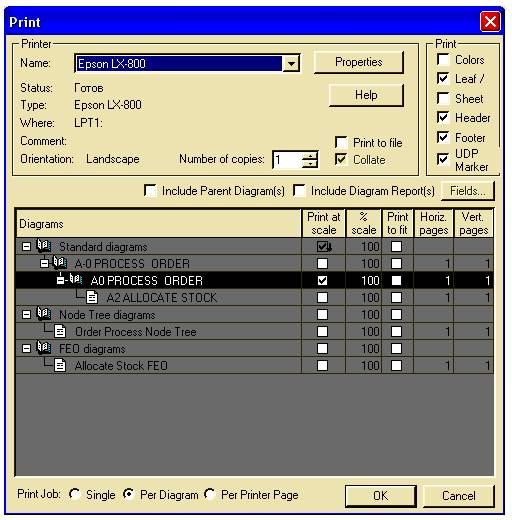
Рис. П.1.12. Диалоговое окно Print
Printing BPwin Diagrams Try It.(Упражнение 6 создания модели)
В этом упражнении показана процедура печати отдельных диаграмм модели.
Шаг 1. Перед началом нужно закрыть все открытые модели и включить Model Explorer. Затем нужно открыть модель pathtryit-07.bp1. BPwin отобразит контекстную диаграмму.
Шаг 2. Если принтер не подключен, то выполнить команду Print Setup из меню File. В группе «Ориентация», выбрать «Книжная» и нажать Ok. Затем включить закладку Diagrams в Model Explorer.
Шаг 3. Сначала напечатать контекстную диаграмму. Для этого в Model Explorer нажать на контекстную диаграмму (A-0 PROCESS ORDER) и из меню File выбрать Print. BPwin отобразит диалоговое окно Print (рис. П.1.12). Высветится текущая диаграмма, и в столбце Print at Scale будет выбрана отметка по умолчанию Без изменения других установок. Нажать Ok.
Шаг 4. Затем напечатать диаграммы декомпозиции. В Model Explorer нажать на диаграмму декомпозиции первого уровня (A0 PROCESS ORDER). Нажать кнопку печати ![]() на Toolbar BPwin. Также отобразится диалоговое окно печати, после чего напечатать документ.
на Toolbar BPwin. Также отобразится диалоговое окно печати, после чего напечатать документ.
Шаг 5. В заключение напечатать родственные диаграммы (диаграмму дерева узла и FEO-диаграмму). Нажать кнопку печати на Toolbar BPwin и вызвать диалоговое окно печати. В столбце Print at Scale сделать отметку в строках Node Tree diagram и Allocate Stock FEO нажать Ok.
Шаг 6. Конец упражнения.